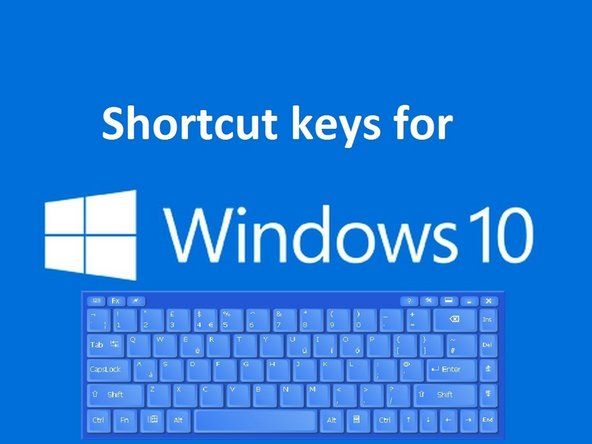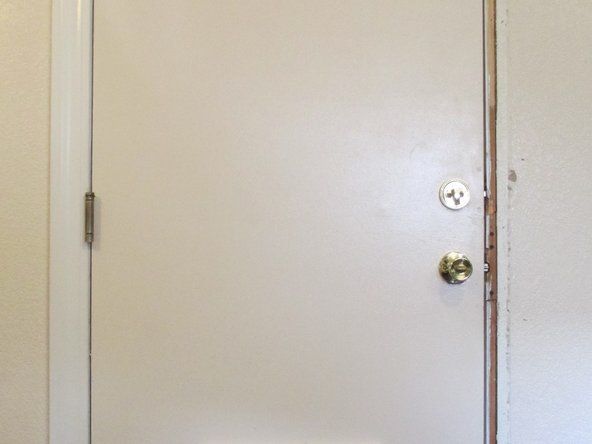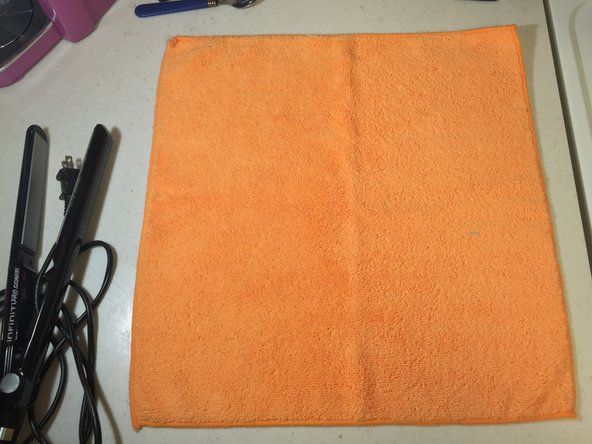Impressora HP
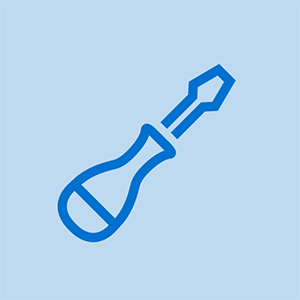
Representante: 505
Postado: 12/09/2015
A tinta preta não imprime em nossa impressora. Pensamos que estava sem tinta, mas substituímos e a tinta preta ainda não imprime. Ele age como se estivesse imprimindo, mas é quase como se os componentes de impressão em preto não estivessem funcionando.
HP Officejet 4620
O nosso está funcionando, mas não imprimindo.
Alguém pode ajudar? Meu HP photosmart C309A, após trocar a nova tinta pela preta grande, não imprime? Alguns documentos podem imprimir imagens em cores claras / cinza (borradas), mas nenhum texto. Eu tento limpar todos os conselhos acima, mas nenhum deles funciona! Por favor ajude obrigado
O que eles costumavam chamar de 'Photo Black' é, na verdade, cinza e é usado para imprimir em cores. Você deve tentar embeber o cabeçote de impressão em água morna por cerca de 10 minutos para se certificar de que está limpo. Veja se você pode pegar outro cartucho preto emprestado para determinar se o novo está com defeito. O cartucho preto é usado para imprimir todos os relatórios de teste, portanto, quando o preto não é impresso, esses relatórios são impressos em uma página em branco. Além disso, sem o cartucho preto principal, o alinhamento falhará.
Acabei de substituir todos os 5 cartuchos E a cabeça de impressão e meu C309a ainda não imprime com o cartucho preto (principal). Cores e fotos em preto, tudo bem. Portanto, agora é uma âncora de barco, com mais de US $ 120 novas peças. Vou desmontar para ver se encontro uma interrupção nos sinais de impressão em preto.
Mesmo problema. Tentei limpar tudo, pin, cartucho novo, etc. Ainda estou tentando descobrir.
Olá, finalmente consegui fazer a minha funcionar há 2 dias, fiquei tão feliz que tive que realinhar a impressora no menu de ferramentas da tela da impressora!
Eu estava tão feliz!
MAS, HOJE O MESMO PROBLEMA, acabei com as impressoras HP!
Acabei de comprar um Epson XP434, no wal mart, ele imprime páginas e fotos, não envia fax nem imprime frente e verso.
É um modelo especial feito para o WalMart, custava US $ 49,99
O modelo XP 440 que é vendido pela Staples e Office Max é o mesmo, mas $ 59,99
É um pouco menor, mas tem críticas muito boas!
34 respostas
Solução Escolhida
| | Rep: 1,4k |
Você removeu o pequeno pedaço de fita adesiva na parte inferior do cartucho.
Sim eu fiz. A impressora soa como se estivesse imprimindo. Ele imprimirá em cores, mas não em preto. Alguma outra ideia?
Não consigo localizar um comando para limpar o jato de tinta. Novo cartucho preto instalado.
Vá para ferramentas na impressora. Toque para limpar as cabeças de impressão.
Vá para 'Limpar cabeçotes de impressão'. Quando nada surgir, clique em avançar para o próximo nível. Eu corri quase 10 vezes antes que o preto viesse.
Eu recarreguei meu cartucho HP61 e ele não imprimiu. Em seguida, coloquei fita adesiva transparente sobre os contatos e agora imprime bem. Por favor, não pergunte por que funciona com a fita colocada e não funcionará se eu removê-la porque não sei.
| | Representante: 205 |
Eu estava tendo o mesmo problema hoje. Correu o carro sob a água e se secou. Ainda não funcionou. Olhou no menu de ferramentas na tela da impressora e notou 'cartuchos limpos'. Escolha essa opção. Acho que funcionou, porque fez um teste de impressão e, quando tentamos imprimir novamente, funcionou perfeitamente.
funcionou para mim.
Tentei duas vezes 'Alinhar cabeçotes de impressão' e 'Teste de impressão', mas não estava imprimindo em amarelo.
bateria macbook pro 13 "unibody (meados de 2009 a meados de 2012)
'Limpar cabeças de impressão' fez seu trabalho perfeitamente
Caramba, sim! Quem diria que tal opção ainda existia. Lol!
Hum, mas isso não funcionou para mim. Eu fiz isso, mas apenas imprimi um pedaço de papel com cores diferentes. Então tentei imprimir meu material do PowerPoint novamente e ainda não funcionou.
Funcionou como um encanto! Exatamente a ajuda que eu estava procurando! Obrigada!
Eu não posso acreditar que isso funciona como um encanto também !!!
| | Representante: 109 |
Acabei de falar com o suporte da HP, eles disseram para substituir a impressora porque o cabeçote de impressão está com defeito. Minha impressora estava imprimindo páginas em branco, troquei todos os cartuchos de tinta preto, ciano, magenta e amarelo, ela ainda imprimia páginas em branco. Meu conselho, encontre uma marca melhor. HP é uma merda.
Vá para 'Limpar cabeçotes de impressão'. Quando nada surgir, clique em avançar para o próximo nível. Eu corri quase 10 vezes antes que o preto viesse.
Compre genérico - vale $ 10. Se isso não funcionar, talvez a impressora esteja com defeito. Eu tentei todas as outras soluções para os cartuchos HP e eles ainda não imprimiam, mas os genéricos funcionaram da primeira vez.
Tive o mesmo problema, o impressor fez todas as manobras e sons como se estivesse imprimindo, mas a página saiu em branco! Tenho todas as tintas (comprei e substituí as que estavam meio vazias), sem sucesso. Limpei as cabeças de impressão várias vezes, seguindo as instruções, também sem resultados. A melhor solução é comprar outra impressora.
Tive o mesmo problema com o cartucho preto não imprimindo, mas as cores impressas. Esse procedimento funcionou: remova o cartucho 'ruim' e limpe o filtro redondo com um algodão para limpeza facial (ou Qtip) umedecido em álcool isopropílico. Deixe ficar no filtro por alguns minutos para amolecer a gosma e, em seguida, esfregue suavemente o filtro redondo várias vezes para limpá-lo. Em seguida, reinsira o cartucho de volta na impressora. Em seguida, abra o visor frontal, deslize para localizar o link de configuração, role para baixo até manutenção da impressora, selecione-o e role para baixo até 'limpar cabeçotes de impressão'. Tive que executá-lo 3 vezes (cada vez que rodava, dava um relatório para ver como estava limpando e virei o papel de teste para guardar as folhas). Funcionou muito bem! Eu não usaria água da torneira porque demora muito para secar, e água e aparelhos eletrônicos não combinam bem. Tenho o HP Office Jet Pro 6830 e All in One.
Eu estava perdendo o juízo tentando descobrir o que aconteceu com o cartucho de tinta preta da minha impressora HP 6980 que parou de funcionar de repente, mas essa correção funcionou perfeitamente! Muito obrigado!
| | Representante: 85 |
Esse é exatamente o problema que eu estava vendo. Lavei o cabeçote, substituí as tintas, troquei o cabeçote da impressora ... Tudo em vão. Muito frustrante.
Neste ponto, infelizmente, a solução mais eficaz que posso ver é simplesmente substituir a unidade. Já gastei muito no que agora é uma máquina com defeito.
Mas parece um desperdício.
As impressoras HP parecem ter um preço acessível na compra, mas apresentam problemas irritantes depois de muito tempo gasto em soluções! O meu não me permite imprimir fotos de página inteira, apenas fotos menores. Nenhuma solução ajudou.
A HP adicionou algum tipo de sensor à impressora para que não seja possível usar cartuchos recarregados. Eu recarreguei cartuchos de tinta por anos sem problemas. A HP quer que você gaste mais dinheiro fazendo com que sua impressora funcione apenas com um cartucho original totalmente novo. Minha sugestão: nunca compre outra impressora HP, a menos que queira gastar centenas de dólares a mais em tinta!
por que meu laptop hp não se conecta a wi-fi
É mais barato comprar outra impressora nova do que comprar tinta. HP é uma merda, não tem como fazer com que ele imprima mais rápido, leva uma eternidade.
Eu vi um comentário em algum lugar deste tópico, segui-o: 'cole uma fita adesiva transparente sobre os contatos do cartucho de tinta'.
É muito estranho, mas colocar uma fita adesiva transparente sobre os contatos do cartucho de tinta preta (e deixou lá) funcionou! A impressora (HP DeskJet Ink Advantage 1115) agora imprime a 'tinta preta ausente' necessária. Talvez eu apenas remova a fita transparente da próxima vez.
| | Representante: 61 |
Estou usando o Windows 10, 64 bits e minha impressora Officejet 4620 não imprimia em preto, apesar de ter um novo cartucho HP. Removi a impressora, desinstalei o software e configurei a impressora novamente do zero. Agora funciona.
meio útil
Também tentei isso - cabeçote de impressão limpo manualmente, cartuchos novos, VÁRIOS cartuchos novos! software desinstalado / reinstalado. As cores estão bem, é APENAS a tinta preta. Arrrggggh! Não consigo encontrar um 'cartucho limpo' em qualquer lugar.
nós 'limpamos os cartuchos' e o cabeçote onde a tinta preta fica. nada está funcionando. e acabei de comprar tinta nova que as novas impressoras não usam mais.
| | Representante: 49 |
Pegue um pincel pequeno, mas resistente (do tipo que as crianças usam para aquarelas) e escove o carro sob a bandeja de tinta. Funcionou para mim.
Não foi para mim embora
Funcionou para mim
| | Representante: 109 |
Guia para consertar Cartucho cheio, mas a tinta não imprime .
passo 1 :- Use cartuchos de tinta originais genuínos.
passo 2 :- Verifique o nível de tinta estimado. Em seguida, substitua todas as cartilagens vazias ou vazias.
Ponto-chave: - a. O aviso de nível de tinta fornece estimativas apenas para fins de planejamento. você não precisa substituir os cartuchos até que a qualidade de impressão fique ruim.
b . Se nenhum dos cartuchos estiver abaixo da tinta, não será necessário substituí-los.
etapa 3:- Use a ferramenta automatizada para limpar o cabeçote de impressão.
# A impressora deve estar ligada.
# Toque no ícone do traço na parte inferior esquerda do painel de controle.
- Toque na seta para a direita para percorrer as ferramentas e pressione OK.
- Role para limpar o cabeçote de impressão. Em seguida, pressione OK.
- A impressora começando a limpar o cabeçote de impressão.
- A impressora emite ruídos durante o processo de limpeza.
- Imprima uma página de teste.
- Se você encontrar um defeito na folha de papel impressa, será necessário repetir o processo várias vezes.
funcionou como um encanto. No entanto, eu tinha mais uma impressora mais antiga com o mesmo problema que não responde a nada. O que devo fazer ?
 | Representante: 25 |
Duas coisas que funcionam:
1) Vá em Configurações avançadas da impressora e altere tudo para escala preta ou cinza. Isso permitirá que você imprima em preto se os cartuchos coloridos estiverem vazios.
2) retire o cartucho de tinta preta e use um pequeno pincel duro e escove a cabeça da impressora (parece uma pequena tela de metal de malha redonda). Fui para a frente e para trás e em movimentos circulares várias vezes e então substituí o cartucho de tinta . Um pouco de álcool isopropílico pode ajudar.
A Solução 1 funcionou para mim, exceto que eu não tenho uma impressora HP, então a opção para escala de cinza não estava na impressora. Só consegui alterar as configurações da impressora na área de trabalho. Portanto, para quem não tem uma impressora hp, basta procurar a opção de escala de cinza na impressora ou em uma área de trabalho.
Solução 2 - Tenho um multifuncional HP Office Jet Pro 6830e. Usei um algodão facial embebido em álcool isopropílico e, em seguida, deixe-o assentar no filtro de malha por alguns minutos para amolecer a gosma antes de esfregar suavemente o filtro. Coloque o cartucho de volta no slot e feche a tampa. Em seguida, na tela frontal, deslize-o para localizar o link de configuração, role para baixo até o link de manutenção da impressora e, em seguida, role para baixo até 'limpar cabeças de impressão'. Executei o procedimento 3 vezes (cada uma imprimiu uma folha de teste), virei a folha de teste na bandeja para usar o verso limpo (economizando papel) e funcionou. Eu não usaria água para limpar a cabeça de malha redonda, pois água e aparelhos eletrônicos não se misturam. Graças a Deus estou de volta aos negócios!
 | Representante: 25 |
HP Deskjet Ink Advantage 5525. Comprei cartuchos originais. O preto foi identificado pela impressora como falsificado por algum motivo. Substituí-o por outro original. A impressora parou de imprimir tinta preta. A página de diagnóstico mostra a caixa onde o preto deveria ser branco. Tentei todas as opções para limpar a impressora. nenhum resultado. Esta é a segunda impressora em dois anos que apresenta o mesmo problema.
EU SOU FEITO com esta empresa. Isso é escandaloso. É óbvio que este é um problema de firmware / software que impede a impressora de usar a tinta preta. Nunca mais comprarei HP para uso pessoal ou para minha empresa, e incentivo a todos que façam o mesmo. Já é suficiente.
Eu sinto quase o mesmo.
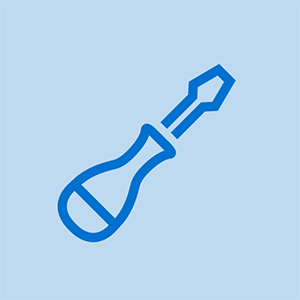
Representante: 13
Postado: 16/10/2016
Isso já aconteceu duas vezes com meu HP Deskjet 3510. Entrei em contato com o suporte por telefone da HP e executei todas as etapas e dicas nas duas vezes e nada ajudou. Finalmente, eles sugeriram que eu experimentasse OUTRO novo cartucho de tinta preta e funcionou perfeitamente. Aparentemente, os cartuchos de tinta iniciais estavam com defeito. A HP me enviou um novo cartucho e eu enviei o cartucho defeituoso de volta para eles.
Como você os encontrou? Estive pesquisando e procurando um número de telefone de atendimento ao cliente e não consigo encontrar nada.
Tenho EXATAMENTE o mesmo problema, mas já saí e comprei a nova tinta por conta própria. Só quero ver se eles vão substituir o defeituoso, já que gastei dinheiro com ele.
Comprei cartuchos novos também ... US $ 77 na Staples .. Impressões coloridas, mas o preto ainda não imprime. Para ver se o cartucho estava ruim, comprei outro cartucho de $ 30 + e ainda não consigo imprimir. $ 100 pela janela - eu tenho computador HP, mas não tenho mais impressoras HP para mim.
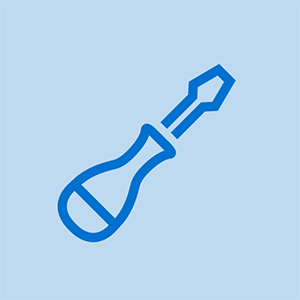
Representante: 19
Postado: 05/02/2017
Enxáguei o cabeçote da impressora com água corrente e usei uma ponta de álcool para limpar o cabeçote. Ele limpa a gosma seca que fica na cabeça. Pareceu funcionar
Como você remove o cabeçote da impressora?
Você não pode remover a cabeça de impressão em um OJ 4620.
onde está a cabeça ????
Passei os cartuchos em água quente por alguns minutos e sequei-os com uma toalha de papel esfregando o fundo de onde a tinta sai. Eles voltaram à vida ..
 | Representante: 13 |
Olá,
Eu tenho o mesmo problema aqui. E estou usando a tinta externa. Resolvi o problema verificando a conexão do tubo entre o cartucho de tinta e a tinta externa. O tubo preto foi desconectado. Eu conserto e faço a limpeza profunda várias vezes. Agora, minha tinta preta está funcionando novamente.
 | Representante: 1 |
Vejo http: //h30434.www3.hp.com/t5/Printing-Is ...
Acompanhou tudo. Estou recebendo a notificação de que o cartucho de tinta não pode se mover. Faz um estrondo por dentro, mas posso movê-lo para frente e para trás facilmente com minha mão. Percebi que ele desce um pouco do lado direito. Talvez em uma posição de bloqueio? Eu também acho que há algum tipo de bandeja de tinta abaixo dela. Muita tinta ali. Infelizmente, não consigo imprimir ainda.
 | Representante: 1 |
leia este artigo que o ajuda a impedir que a HP pare de usar cartuchos recarregados permanentemente
https: //support.bchtechnologies.com/hc/e ...
 | Rep: 101 |
ligue para H.P. para ajuda
eles consertaram o meu de graça. 1-800-474-6836
você obterá esta gravação dizendo para ir ao site, mas espere, ele o enviará a alguém depois de algum tempo.
então diga a eles o que está acontecendo e eles irão ajudá-lo a consertar
por que minha tv samsung não liga
Liguei, mas eles não consertaram o meu, pois estava fora da garantia, tentaram me vender uma nova impressora HP.
Farto de mares difíceis de entender o atendimento ao cliente de resolução da HP. Minhas chamadas devem ser apenas na América do Norte!
Ambas as impressoras começaram a não imprimir e substituíram os cartuchos continuamente. Fiz TODAS as correções possíveis.
Chamado HP India, .... não há reembolso de qualquer tipo, xcept para me revender outro por 200,00 que não terá 'problemas' Ele disse) !!!!!
hmmmm E esse era o supervisor também. Uau!
Sucata completa, acabando com todos os meus HP. Que pena que não consigo anexar uma foto para ver como é divertido esmagá-los sob pneus de grandes caminhões para você com os mesmos problemas.
Meu dinheiro era bom. A HP perde um cliente. Dboy
Comprei uma Canon Pixma mx530. Parece bom até agora. Emparelhado com iPhone e iPad como nada. Mas com MAC, hmmmmm
Pequeno problema. Não sinto vontade de resolver isso. Boa sorte DannyBoy
 | Representante: 1 |
Fui configurar as ferramentas e, em seguida, alinhar o cabeçote de impressão ... nada. Em seguida, fui configurar as ferramentas e, em seguida, limpar o cabeçote de impressão e estamos de volta aos negócios
 | Representante: 1 |
Vá para 'Limpar cabeçotes de impressão'. Quando nada surgir, clique em avançar para o próximo nível. Eu corri quase 10 vezes antes que o preto viesse.
Continue limpando os cartuchos, você tem que fazer isso indefinidamente.
Tentei isso. Trabalhou por um dia. Nunca funcionou novamente (apesar de executar 'limpar cabeçotes de impressão várias vezes ao dia, por dias consecutivos).
Com essas cabeças de impressão, a única coisa que mostra são as cores diferentes. Não há nem em branco para o tonrer preto.
Basta ir para manutenção e selecionar os bicos do cabeçote de impressão limpos, funcionou bem para o meu EPSON XP 420.
 | Rep: 45,9k |
Aqui estão algumas instruções sobre como limpar o cabeçote de impressão diretamente na impressora com uma seringa.
https: //www.youtube.com/watch? v = rJ4tXNYP ...
| | Representante: 1 |
O que funcionou para nós foi limpar a 'ventilação' na parte superior do cartucho. Etapa 3 nesta página de suporte da HP.
https: //support.hp.com/us-en/document/c0 ...
Boa sorte.
Meus cartuchos são todos novos !!!
 | Representante: 1 |
RESPOSTA REAL.
Como na maioria das impressoras HP, os cabeçotes da impressora estão em uma bandeja de carro na qual os cartuchos de tinta se encaixam. A ÚNICA maneira REAL de eliminar o problema é levá-lo a um serviço técnico de impressora / PC local e pedir-lhes para remover E LIMPAR a bandeja do carro em um solvente macio para limpar os resíduos secos dos próprios cabeçotes. Isso envolverá desparafusar alguns painéis para permitir que a bandeja do carro seja removida. Não é difícil. Os cartuchos em si NÃO são o problema neste caso. Isso acontecerá se a impressora estiver ociosa por algum tempo. Uma vez colado, derramar mais tinta da impressora (limpeza do cabeçote) em um sistema de cabeçote já bloqueado e seco não funcionará como muitos já experimentaram. Também é uma boa hora para limpar a alimentação do ADF, os roletes de acionamento e de coleta, a faixa codificadora e os painéis. A impressora está bem - resista ao impulso de jogá-la fora. Eu fiz isso e o HP 4625 funciona bem mais uma vez.
Os cartuchos originais não funcionaram. Os genéricos sim. É um problema de cartucho HP.
 | superfície 3 não liga | Rep: 62,9k |
O problema está relacionado a um entupimento do qual você não pode se livrar facilmente sem remover fisicamente o cabeçote de impressão e colocá-lo em água quente. Fixei isso em um modelo de cabeçote de impressão removível e imprimi perfeitamente depois que limpei o cabeçote dessa maneira.
Embora meu guia cubra o processo de limpeza, ele não cobre a desmontagem necessária para remover o cabeçote de impressão em impressoras instaladas permanentemente. Não tenho um desses, portanto, não posso repetir o procedimento em uma impressora com um cabeçote de impressão montado da mesma forma que o seu. Também é altamente improvável que eu o faça, a menos que consiga a impressora de graça e o proprietário não a queira de volta. Você não quer que a água entre nos conectores flatflex, então use apenas uma pequena quantidade de água. Isso é potencialmente mortal, já que algumas dessas impressoras são conhecidas por exigir tinta SETUP que os proprietários provavelmente não têm mais.
Agora que isso foi resolvido, aqui estão os guias relevantes para a sua situação:
- Limpeza da cabeça de impressão HP Photosmart Plus B210a (suave)
- Manutenção HP Photosmart 5520 (Não para a sua impressora, mas o procedimento é o mesmo)
 Orientar
Orientar Limpeza da cabeça de impressão HP Photosmart Plus B210a (suave)
Dificuldade:
Fácil
-
6 horas
 Orientar
Orientar Manutenção HP Photosmart 5520
Dificuldade:
Moderado
-
30 minutos
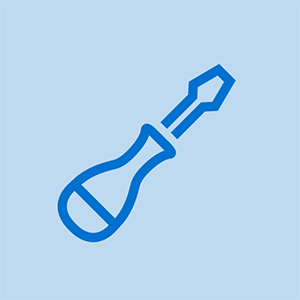
Representante: 1
Postado: 16/04/2018
O que funcionou para mim foi realizar um HARD RESET conforme explicado na etapa 5 abaixo, após concluir as outras 4 etapas primeiro.
Tive o mesmo problema com minha impressora multifuncional HP 6500A Plus e aqui está o que funcionou. Se você tem
1) realizou uma reinicialização suave puxando o cabo de alimentação da parte traseira da impressora enquanto ela ainda estava ligada e reconectando após 15 segundos.
2) Limpei o cabeçote de impressão (se for removível, levante a alavanca e coloque os cabeçotes de impressão em água morna corrente e depois seque completamente.
3) Pode ser necessário pegar um lenço de papel toalha sem fiapos, molhar um pouco de água morna na extremidade e segurá-lo sobre a parte de liberação de tinta do cartucho antes de reinseri-lo no cabeçote de impressão.
4) Substitua todos os cartuchos vazios. As impressoras HP são conhecidas por não permitir que um trabalho de impressão seja realizado se um cartucho de tinta vazio precisar ser substituído.
5) O que funcionou para mim depois de concluir as etapas acima foi realizar um HARD RESET. Enquanto a máquina ainda estava ligada, retirei o cabeçote e os cartuchos de tinta (também os limpei) e, em seguida, retirei o cabo de alimentação da parte traseira da impressora enquanto ela ainda estava ligada. Depois de esperar 15 segundos, reconectei o cabo de alimentação na parte traseira e esperei pela mensagem de erro: 'erro da impressora com cabeçote / cartuchos'. Em seguida, coloquei o cabeçote de impressão de volta, depois os cartuchos de tinta, o que forçou a máquina a passar por um processo de inicialização e alinhamento. Demorou pelo menos 10 minutos para percorrer o ciclo. Imprimi uma página de teste e a vi finalmente impressa em preto (já apresento para imprimir apenas em tinta preta).
 | Representante: 1 |
A seringa está cheia de problema de ar. Recomendo que você insira a agulha o mais longe possível e incline-a em direção à cabeça de impressão. Remova o êmbolo da seringa e coloque a quantidade correta de tinta. Deixe a tinta entrar lentamente no cartucho por gravidade.
| | Representante: 1 |
Costco me deu uma resposta e devolveu o dinheiro em cartuchos recarregados. Os cartuchos que vêm com a impressora só podem ser preenchidos parcialmente e funcionam apenas para uma ou duas recargas. Então a impressora não reconhecerá. Disseram-me que mesmo se eu comprar novos cartuchos HP para meu Envy 4522, eles só podem ser recarregados um certo número de vezes e funcionarão perfeitamente. Portanto, eles esperam que você compre um novo da HP por cerca de 70,00 cada. Enganar!!!!
| | Representante: 1 |
Pode não ser um problema da impressora. Eu já passei por todos esses cenários e cheguei à conclusão de que é um problema do Windows ou da Microsoft. Eu até desinstalei o Office 365 e reinstalei-o. Não foi nada divertido! Mas, acidentalmente, precisei imprimir um recibo online e funcionou! Então, pelo menos eu sei que não é a HP 4620 e, portanto, com toda a probabilidade, também não é o problema da impressora, mas um problema de software. No momento, estou acessando minhas contas on-line para imprimir qualquer coisa de meus e-mails. O único problema é imprimir no Word / Outlook.
Atualização (05/07/2018)
... ligeira correção, nada funciona local, tentei uma cópia simples ... sai em branco.
| | Representante: 1 |
Oi pessoal,
Para impressoras HP, você só precisa agitar o cartucho e colocá-lo de volta na bandeja da impressora.
Melhor sacudi-lo com a tampa original inserida, pois sempre há o risco de a tinta vazar, de qualquer forma, esse risco é limitado.
Depois de agitar o cartucho, recomendo fazer um teste de impressão no menu de manutenção da impressora, bem como alguns outros procedimentos como limpeza de cartuchos e injetores de tinta (ainda no menu de manutenção), pois isso deve fornecer aquele empurrão adicional para desbloquear o cartucho.
Espero que isso possa ajudar a todos vocês, saúde
 | Representante: 1 |
Parece que minha impressora estava presa na impressão em cores, mesmo que toque no preto, ela ainda está imprimindo uma página em branco. Então, retirei o cartucho colorido vazio e comecei a imprimir em preto imediatamente! O botão colorido permanece destacado
| | Representante: 1 |
Podem ser cartuchos de tinta ruins. Acabei de comprar o meu na Amazon em um pacote. O primeiro que usei funcionou muito bem. Mas, ele começou a agir como se estivesse sem tinta quando a impressora indicou que não estava, mas apenas um pouco baixo. Substituí-o 2 vezes antes de finalmente desistir de abrir os cartuchos que recebi por meio do programa Instant Ink da HP. Agora está imprimindo perfeitamente.
Estou me perguntando se os mais baratos da Amazon não suportam o calor seco do Arizona, então eles meio que expiram, mesmo que a fita tenha sido removida deles ...
| | Representante: 1 |
Limpar as cabeças de impressão funcionou como um encanto para mim! Muito obrigado. Agora, posso continuar com minha vida.
| | Representante: 1 |
Eu não estava usando tanques de tinta externos ... tinta de cartucho.
Desisti e comprei uma nova impressora depois de tentar outra HP 4620 com os mesmos resultados.
Obrigado tho.
| | Representante: 1 |
Faça a limpeza do cartucho (no menu de ferramentas da impressora) pelo menos 5 vezes ou mais. Funcionou para mim por volta da nona tentativa com um novo cartucho de um pacote HP 3 da Costco.
 | Representante: 1 |
Na verdade, parece que o design da impressora parece um pouco defeituoso, a tinta estava saindo da cartilagem bem, mas não caindo no papel, no entanto, colocando algo sob a parte de trás da impressora (inclinando um pouco para frente na direção de onde o papel sai, funciona bem! estranho, mas funciona)
Não, não é isso ... o problema é que a impressora diz que os cartuchos estão vazios, mas o computador diz que eles estão cheios e não importa se eu instalar novos cartuchos ainda é o mesmo
Eu tive o mesmo problema. Tenho uma impressora HP muito antiga que adoro - ela sobreviveu a cerca de 15 anos imprimindo todos os tipos de coisas (ensaios infantis etc.). Eu tinha acabado de instalar uma nova tinta preta e não imprimiria nada. Tentei de tudo (remover / adicionar impressora, etc.). Então eu apenas balancei o novo cartucho preto várias vezes com muita força e vi pequenas gotas começarem a se formar. Agora está funcionando novamente. Não tentei gravar, mas essa seria minha próxima tentativa. Então, talvez apenas agite seu cartucho primeiro para ver se consegue fazer com que um pouco de tinta apareça!
 | Representante: 1 |
Eu vi um comentário em algum lugar neste tópico, tentei: 'cole uma fita adesiva transparente sobre os contatos do cartucho de tinta'.
É muito estranho, mas colocar uma fita adesiva transparente sobre os contatos do cartucho de tinta preta (e deixou lá) funcionou! Minha impressora (HP DeskJet Ink Advantage 1115) agora imprime a 'tinta preta ausente' que eu precisava ver. Talvez eu apenas remova a fita transparente da próxima vez.
P.S. Antes de chegar a esta página, fiquei muito frustrado, pois já passei cerca de uma hora limpando e alinhando os cartuchos, imprimi muitas folhas de teste, retirei os cartuchos de tinta e os limpei com cotonete / cotonete, naveguei opções diferentes no site da HP, etc. Tropeçar neste tópico foi um salva-vidas.
gás em petróleo briggs e stratton
 | Representante: 1 |
A HP deve reconsiderar sua política sobre os preços e funcionalidade das tintas e, afinal, a justiça com seus clientes. Vivemos no ano de 2020, que tipo de coisa estranha é essa da HP, de gastar quase todos os cartuchos novos (genuínos HP) em procedimentos de limpeza, para fazer a impressora fazer o seu trabalho ??? Isto é ridículo. NÓS PAGAMOS A ELES (muito dinheiro arduamente ganho), por um produto, ELES NÃO NOS PAGAM, para tentar descobrir o que há de errado com a sua empresa e os seus produtos! Não vejo por que devo gastar horas além de horas e acima disso meu dinheiro e ainda mais dinheiro, apenas para poder fazer uma impressão simples, no ano de 2020. Isso está muito perto de ser uma fraude normal! A HP está na sua melhor maneira de desaparecer do mercado, o que não é nada difícil, não importa o tamanho da empresa, um monte de outras empresas desapareceram, depois que trataram seus clientes como a HP faz. A ganância nunca foi um bom conselheiro.
EmilyB